Atajos de teclado del Bash de Linux
En este artículo, compartiremos varios atajos de teclado del Bash de Linux. Estos atajos o shortcuts te permitirán realizar de manera fácil y rápida ciertas actividades como acceder a comandos ejecutados previamente, abrir un editor, editar/eliminar/cambiar texto en la línea de comandos, mover el cursor, controlar procesos, entro otras muchas tareas.
A continuación describimos cada uno de los atajos por categorías.
1. Lanzar un editor
Abre la terminal y presiona Ctrl + X y Ctrl + E para abrir un editor (editor nano) con una pantalla vacía. Bash intentará lanzar el editor definido por la variable de entorno $EDITOR.
2. Controlar la pantalla
Una forma de limpiar rápidamente la pantalla:
- Ctrl + L: borrar o limpiar la pantalla (el mismo efecto que el comando
clear).
Así se debe limpiar el terminal
- Ctrl + S: pausar todos los comandos de salida a la pantalla. Si has ejecutado un comando que produce una salida larga y prolija, utilízalo para pausar la salida desplazándote hacia abajo en la pantalla.
- Ctrl + Q: reanudar la salida a la pantalla después de pausarla con Ctrl + S.
3. Mover el cursor en la línea de comando
- Ctrl + A o Inicio: mueve el cursor al inicio de una línea.
- Ctrl + E o Fin: mueve el cursor al final de la línea.
- Ctrl + B o ←: mueve el cursor hacia atrás un carácter a la vez.
- Ctrl + F o →: mueve el cursor hacia delante un carácter a la vez.
- Ctrl + ← o Alt + B o Esc y luego B: mueve el cursor hacia atrás una palabra a la vez.
- Ctrl + → o Alt + C o Esc y luego F: mueve el cursor hacia adelante una palabra a la vez.
4. Buscar en el historial de bash
- ↑: Recupera el comando anterior. Si lo presionas constantemente, te lleva a través de múltiples comandos en el historial, para que puedas encontrar el que deseas.
- ↑: Usa la flecha hacia abajo para moverte en la dirección inversa a lo largo del historial.
- Ctrl + P y Ctrl + N: alternativas para las teclas de flecha Arriba (↑) y Abajo(↓), respectivamente.
- Ctrl + R: Inicia una búsqueda inversa, a través del historial bash, simplemente escribe los caracteres que deberían ser únicos para el comando que deseas encontrar en el historial.
- Ctrl + S: Inicia una búsqueda hacia adelante, a través del historial de bash.
- Ctrl + G: Sale de la búsqueda hacia atrás o hacia adelante, a través del historial de bash.
5. Eliminar texto en la línea de comando
- Ctrl + D o Supr: Elimina o borra el carácter después del cursor.
- Ctrl + K: Elimina todo el texto del cursor hasta el final de la línea.
- Ctrl + X y luego Backspace: Elimina todo el texto del cursor al comienzo de la línea.
6. Transponer o cambiar texto en la línea de comando
- Ctrl + T: Transpone el carácter antes del cursor con el carácter después del cursor.
- Esc y luego T: Transpone las dos palabras inmediatamente antes (o después) del cursor.
- Esc y luego U: Transforma el texto del cursor al final de la palabra en mayúscula.
- Esc y luego L: Transforma el texto del cursor al final de la palabra en minúscula.
- Esc y luego C: Cambia la letra debajo del cursor (o la primera letra de la siguiente palabra) a mayúscula, sin modificar el resto de la palabra.
7. Trabajando con procesos en Linux
- Ctrl + Z: Suspender el proceso de primer plano actual. Esto envía la señal SIGTSTP al proceso. Puedes volver a poner el proceso en primer plano utilizando el comando
fg nombre_proceso(o %numero_proceso como %1, %2 etc.). - Ctrl + C: Interrumpe el proceso en primer plano actual, al enviarle la señal SIGINT. El comportamiento predeterminado es finalizar un proceso correctamente, pero el proceso puede cumplirlo o ignorarlo.
- Ctrl + D: Salir del shell bash (lo mismo que ejecutar el comando
exit).
8. Comandos de Bash con el operador Bang/signo de admiración (!)
A continuación listamos algunas tareas que puedes llevar a cabo con ! (bang):
- !!: ejecuta el último comando.
- !texto: ejecuta el comando más reciente que comienza con ‘texto’.
- !texto:p: muestra el comando que !texto se ejecutará (también lo agrega como el último comando en el historial de comandos).
- !$: ejecuta la última palabra del comando anterior (Por ejemplo, si el último comando es ‘cat esgeeks.txt’, entonces
!$Intentaría ejecutar ‘esgeeks.txt’). - !$:p: muestra la palabra que !$ Se ejecutará.
- !*: muestra la última palabra del comando anterior.
- !*:p: muestra la última palabra que
!*sustituiría.
Finalizando
Para obtener más información, consulta la página de manual de bash:
|
1 |
man bash |
Si conoces otros atajos de teclados del Bash de Linux, puedes dejarlos en los comentarios. Espero que el artículo te haya sido útil!
Te pueden interesar otros artículos relacionados con el Bash de Linux: «Tips para el Bash de Ubuntu en Windows«.






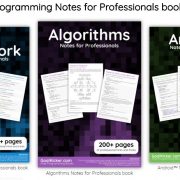
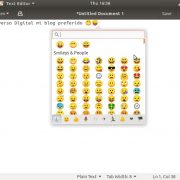
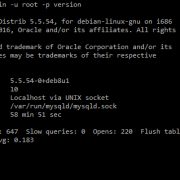



Dejar un comentario
¿Quieres unirte a la conversación?Siéntete libre de contribuir